不同計劃類型的上傳限制
每種計劃類型有不同的上傳限制。根據您在文章中包含的附件類型,也有不同的上傳限制。
附件
附件包括您附加到文章的任何檔案/媒體,這些檔案/媒體位於您的裝置或外部來源(例如 YouTube 或網站)。這些檔案的上傳限制可在下表的「附件/檔案」中找到。
內容選擇器中的附件包括上傳、連結、Spotify等!
錄音
使用 Padlet 的 Audio/Video Booth 錄製的音訊和視訊有一定的時間限制。你可以點擊你的加號(+)按鈕添加文章,然後點擊視頻錄音或音頻錄音找到音頻/視頻展台。
螢幕錄製選項也屬於此類。
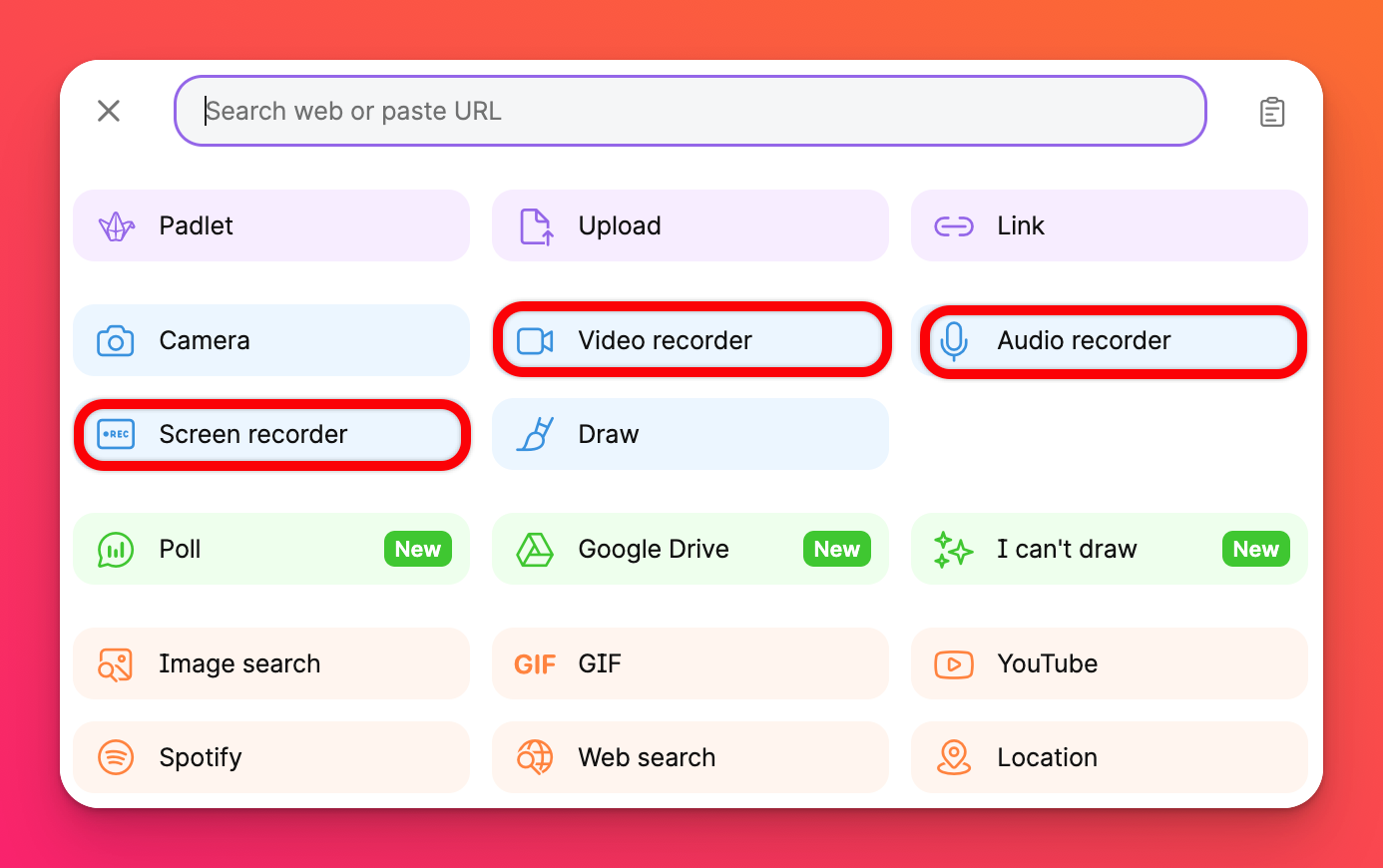
若要在沙箱中找到音訊/視訊展台選項,請按一下畫面右側工具功能表中的附件按鈕。
各計劃的上傳限制
根據您的計劃類型,找出您在 Padlet 帳戶中可以上傳的數量!
如果你上傳一個視頻文件,附件限制是計算。如果您使用 Padlet 的 Video Booth 或螢幕錄製器錄製視訊,則視訊限制會計算在內。
計劃類型 | 附件/檔案(從您的裝置或外部來源) | 音訊(使用 Padlet 的 Audio Booth) | 視訊(使用 Padlet 的視訊工作室或螢幕錄製器) |
霓虹燈 / 免費 | 每次上傳 20MB | 5 分鐘 | 2 分鐘 |
金色 | 每次上傳 100MB | 10 分鐘 | 5 分鐘 |
白金級 | 每次上傳 500MB | 30 分鐘 | 15 分鐘 |
團隊 (黃金) | 每次上傳 1GB | 60 分鐘 | 30 分鐘 |
教室 | 每次上傳 1GB | 60 分鐘 | 30 分鐘 |
Padlet 用於學校 | 每次上傳 1GB | 60 分鐘 | 30 分鐘 |
使用 Audio/Video Booth 建立的上傳限制是根據 padlet 建立者所屬的方案而定。
例如,使用者 A使用 Neon 方案,使用者 B使用 Platinum 方案。使用者 A最多可以在使用者 B建立的 padlet 上,使用 Audio Booth 上傳 30 分鐘的錄音。
例如,使用者 A使用 Neon 方案,使用者 B使用 Platinum 方案。使用者 A最多可以在使用者 B建立的 padlet 上,使用 Audio Booth 上傳 30 分鐘的錄音。

